6 лучших способов исправить зависание ПК с Windows. Подождите, пока не появится экран GPSVC
Разное / / July 10, 2023
Служба клиента групповой политики (GPSVC) — это важнейшая системная служба, которая применяет различные параметры групповой политики на вашем компьютере. Эта служба запускается автоматически во время запуска, завершения работы и переключение учетной записи пользователя. Однако, если эта служба сталкивается с проблемами, ваш ПК с Windows может зависнуть на экране «Подождите, пока появится gpsvc».
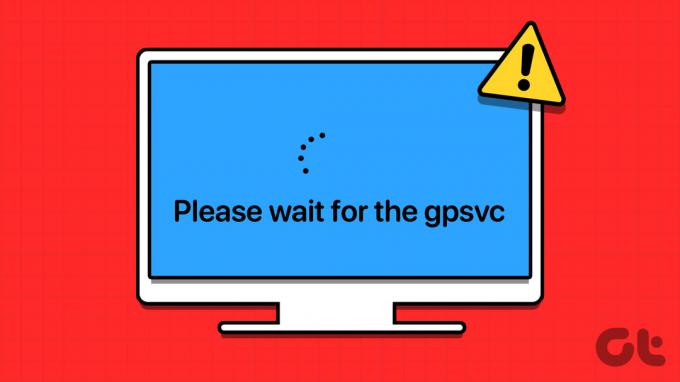
К счастью, есть несколько способов это исправить. Ниже мы перечислили все возможные решения — начиная с самых простых и заканчивая немного более сложными по мере продвижения — которые должны заставить ваш ПК с Windows снова нормально загружаться.
1. Перезагрузите компьютер
Иногда временные сбои в вашей системе могут привести к зависанию Windows на экране «Подождите, пока появится gpsvc». В большинстве случаев вы можете решить такие проблемы, просто перезагрузив компьютер. Следовательно, это первое, что вы должны попробовать.
Нажмите сочетание клавиш Ctrl + Alt + Delete, щелкните значок питания в правом нижнем углу и выберите «Перезагрузить».

Если Windows не реагирует на сочетание клавиш Ctrl + Alt + Delete, нажмите и удерживайте физическую кнопку питания на компьютере, пока он не выключится. Затем снова включите компьютер и посмотрите, нормально ли он загружается.
2. Перезапустите службу GPSVC.
Еще одна вещь, которую вы можете сделать, чтобы обойти экран «Подождите, пока появится gpsvc», — это перезапустить службу gpsvc на вашем ПК с помощью диспетчера задач. Вот как это сделать.
Шаг 1: Нажмите Ctrl + Alt + Delete и выберите «Диспетчер задач» из списка.

Шаг 2: Перейдите на вкладку «Службы» и найдите в списке службу gpsvc. Щелкните его правой кнопкой мыши и выберите «Перезагрузить».

Попробуйте выйти и снова войти в свою учетную запись и посмотреть, есть ли у вас какие-либо ошибки.
3. Замените DLL-файл GPSVC
Проблемы с файлом gpsvc.dll на вашем ПК также могут вызывать такие аномалии. Обычно это происходит, когда файл gpsvc.dll поврежден или отсутствует в вашей системе. Чтобы это исправить, вы можете вручную заменить проблемный DLL-файл.
Если у вас есть доступ к другому компьютеру с таким же версия винды как ваш, вы можете скопировать из него файл gpsvc.dll. Перейдите в папку C:\Windows\System32 на этом ПК и скопируйте файл gpsvc.dll.
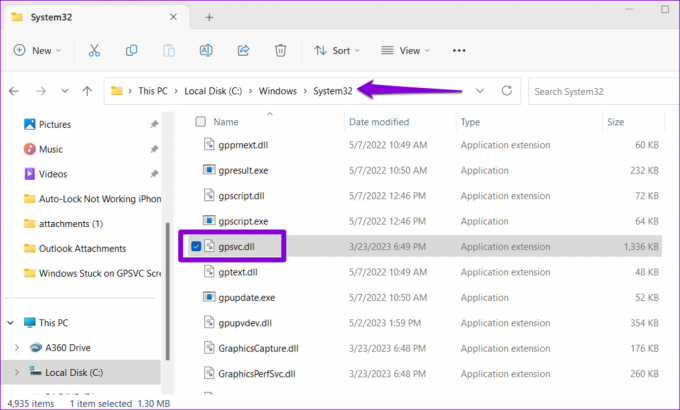
Получив файл gpsvc.dll, вставьте его в папку C:\Windows\System32 на вашем ПК.
4. Запуск сканирования SFC и DISM
Если ошибка сохраняется даже после замены файла gpsvc.dll, возможно, какая-то другая система файлы на вашем ПК повреждены. Чтобы исправить их, вы можете запустить сканирование SFC (проверка системных файлов) и DISM (обслуживание образов развертывания и управление ими) на своем ПК.
Шаг 1: Нажмите сочетание клавиш Ctrl + Alt + Delete и выберите «Диспетчер задач».

Шаг 2: Нажмите кнопку Запустить новую задачу.

Шаг 3: Тип команда в поле и установите флажок «Создать эту задачу с правами администратора». Затем нажмите ОК.
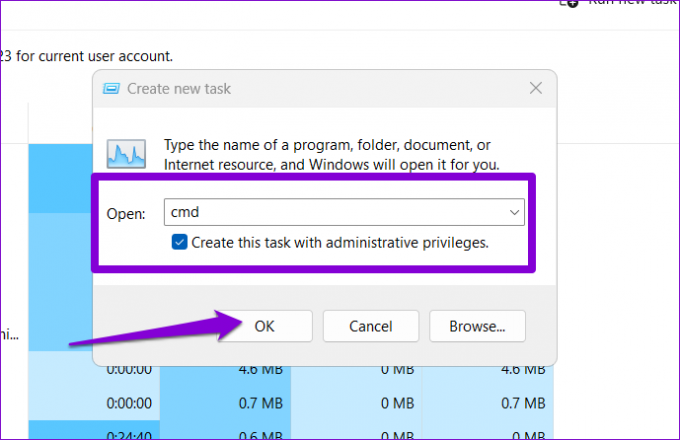
Шаг 4: В консоли введите следующую команду и нажмите Enter.
SFC/сканировать

Шаг 5: Выполните следующие команды одну за другой и нажимайте Enter после каждой, чтобы запустить сканирование DISM.
DISM/Онлайн/Cleanup-Image/CheckHealth
DISM /Online /Cleanup-Image /ScanHealth
DISM/Онлайн/Cleanup-Image/RestoreHealth
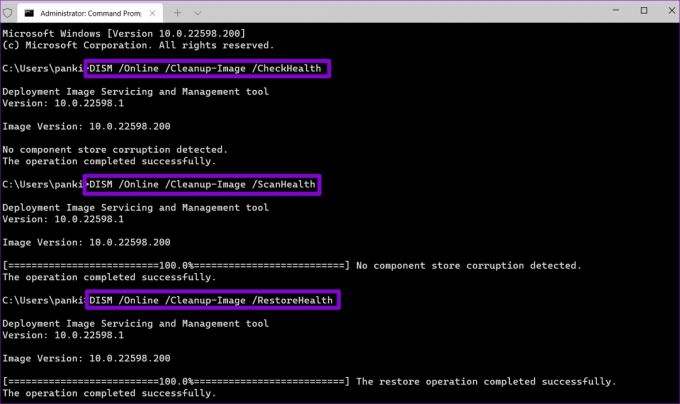
После запуска вышеуказанных сканирований снова перезагрузите компьютер и проверьте, сохраняется ли проблема.
5. Редактировать файлы реестра
Ваш ПК с Windows может зависнуть на экране «Подождите, пока появится gpsvc», если некоторые файлы реестра, связанные с GPSVC, настроены неправильно. Если это так, вы также можете столкнуться с ошибкой «Служба клиента групповой политики не смогла войти в систему» или «Службе gpsvc не удалось выполнить вход». Вот что вы можете сделать, чтобы это исправить.
Шаг 1: Нажмите сочетание клавиш Ctrl + Alt + Delete и выберите «Диспетчер задач».

Шаг 2: Нажмите кнопку Запустить новую задачу.

Шаг 3: Тип regedit в поле и установите флажок «Создать эту задачу с правами администратора». Затем нажмите ОК.
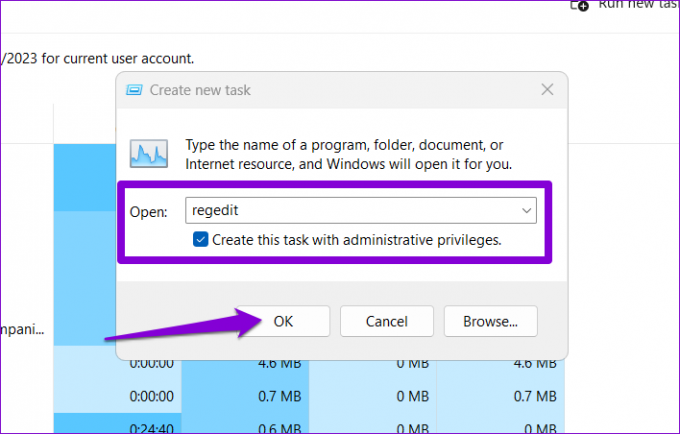
Шаг 4: Вставьте следующий путь в адресную строку вверху и нажмите Enter.
Компьютер\HKEY_LOCAL_MACHINE\ПРОГРАММНОЕ ОБЕСПЕЧЕНИЕ\Microsoft\Windows NT\CurrentVersion\Svchost
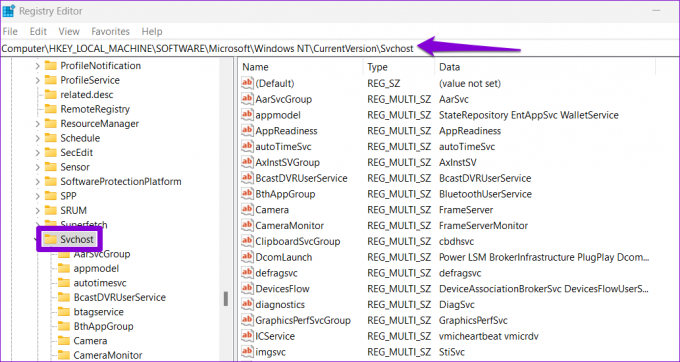
Шаг 5: Щелкните правой кнопкой мыши ключ Svchost, перейдите в «Создать» и выберите «Ключ». Назови это GPSvcGroup.
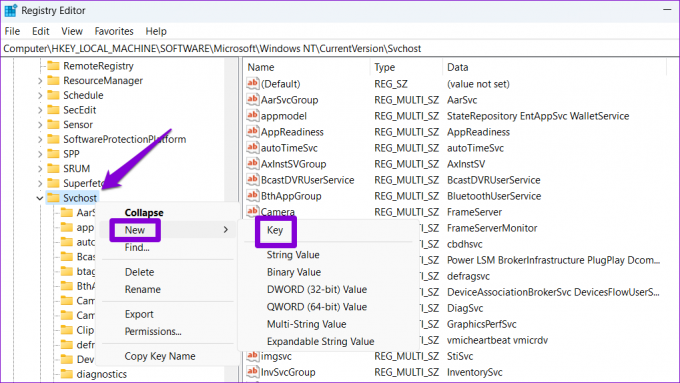
Шаг 6: Щелкните правой кнопкой мыши ключ GPSvcGroup, перейдите в раздел «Создать» и выберите значение DWORD (32-разрядное). Назовите его AuthenticationCapabilities. Точно так же создайте еще одно DWORD и назовите его CoInitializeSecurityParam.
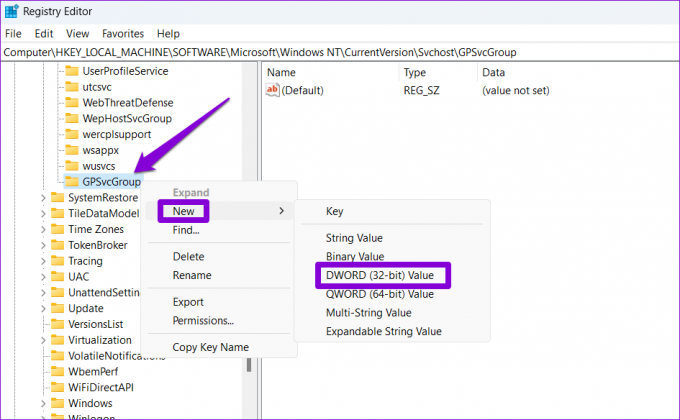
Шаг 7: Дважды щелкните параметр DWORD AuthenticationCapabilities, введите 12320 в поле «Значение» и нажмите «ОК».
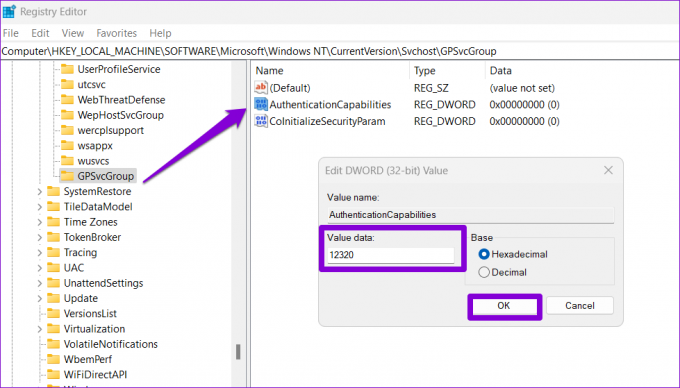
Шаг 8: Дважды щелкните CoInitializeSecurityParam DWORD, введите 1 в поле «Значение» и нажмите «ОК».
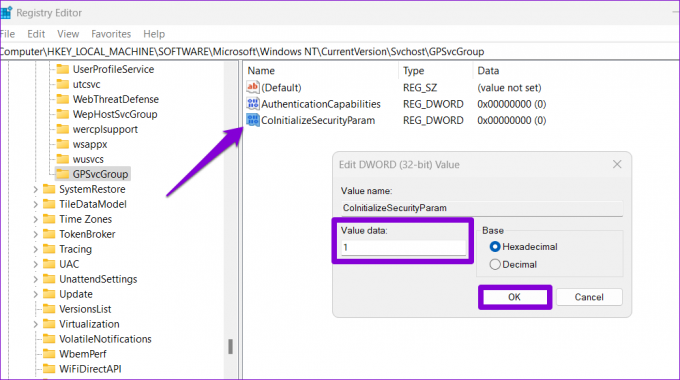
После этого перезагрузите компьютер, чтобы изменения вступили в силу, и посмотрите, возникают ли ошибки.
6. Выполните восстановление системы
Восстановление системы — полезная утилита, которая периодически делает снимок всей вашей системы, предоставляя вам возможность вернуть компьютер в предыдущее состояние и отменить изменения, сделанные с этого момента. Если ни один из приведенных выше советов не помог, вы можете выполнить восстановление системы, чтобы вернуться к точке, которая была до возникновения проблемы.
Шаг 1: Нажмите сочетание клавиш Ctrl + Alt + Delete и щелкните значок питания в правом нижнем углу. Нажмите и удерживайте клавишу Shift и выберите «Перезагрузить».

Шаг 2: Подождите, пока ваш компьютер перезагрузится, и выберите параметр «Устранение неполадок».
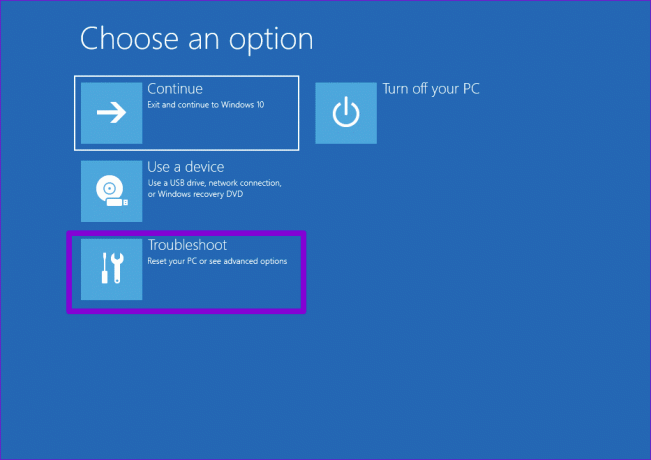
Шаг 3: Щелкните Дополнительные параметры.
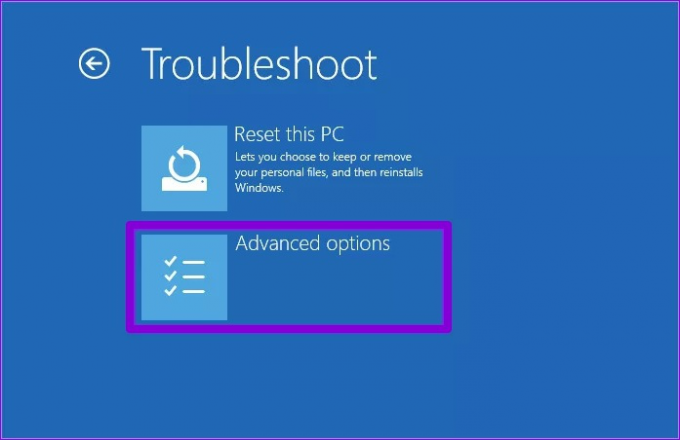
Шаг 4: Выберите параметр «Восстановление системы».

Шаг 5: Выберите предпочитаемую точку восстановления и нажмите «Далее».

Шаг 6: Проверьте все детали и нажмите «Готово».
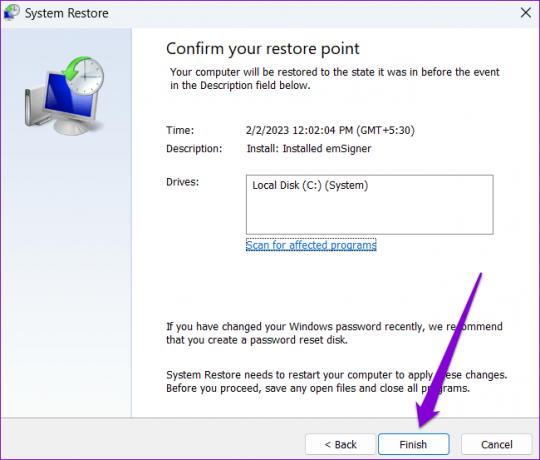
Нет больше ожидания
Это может раздражать, когда сообщения типа «Подождите gpsvc» в Windows заставляют вас ждать во время загрузки или выключения компьютера. Мы надеемся, что один из приведенных выше советов помог исправить службу gpsvc и восстановить обычные операции запуска или завершения работы вашего ПК с Windows.
Последнее обновление: 09 июня 2023 г.
Вышеупомянутая статья может содержать партнерские ссылки, которые помогают поддерживать Guiding Tech. Однако это не влияет на нашу редакционную честность. Содержание остается беспристрастным и аутентичным.

Написано
Панкил по профессии инженер-строитель, который начал свой путь в качестве писателя в EOTO.tech. Недавно он присоединился к Guiding Tech в качестве внештатного автора, чтобы освещать инструкции, пояснения, руководства по покупке, советы и рекомендации для Android, iOS, Windows и Интернета.



